ድራይቭን መከፋፈል ማለት ድራይቭን ወደ ሁለት ትናንሽ እና የተለያዩ ድራይቭዎች መከፋፈል ማለት ነው። ትልቁ ድራይቭ ፣ ኮምፒዩተሩ ከእሱ መረጃ ለማንበብ ረጅም ጊዜ ይወስዳል ፣ ስለዚህ አንድ ትልቅ ድራይቭ መከፋፈል የመዳረሻ ጊዜዎችን ያፋጥናል። ድራይቭን በመከፋፈል ፣ እንዲሁም አስፈላጊ መረጃን የመጠባበቂያ ሂደት ፈጣን እና ቀላል እንዲሆን ስርዓተ ክወናውን ከሌሎች ፋይሎች መለየት ይችላሉ። በተጨማሪም ፣ ድራይቭን መከፋፈል በኮምፒተር ላይ ሁለተኛ ስርዓተ ክወና እንዲጭኑ ያስችልዎታል። ድራይቭን ከመከፋፈልዎ በፊት ፣ በአዲሱ ክፍልፍል ላይ የሚከፈልበትን ቦታ ማስላት እንዲችሉ ፣ በመንጃው ላይ የቀረውን ቦታ ፣ እና ድራይቭውን የሚከፋፍሉበትን ምክንያት ግምት ውስጥ ያስገቡ።
ደረጃ
ዘዴ 1 ከ 2 - ቦታን ወደ ክፍፍል ማስለቀቅ
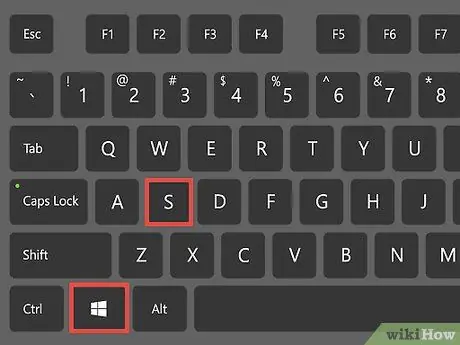
ደረጃ 1. ዊንዶውስ + ኤስ ን በመጫን የዊንዶውስ ፍለጋ ምናሌውን ይክፈቱ።
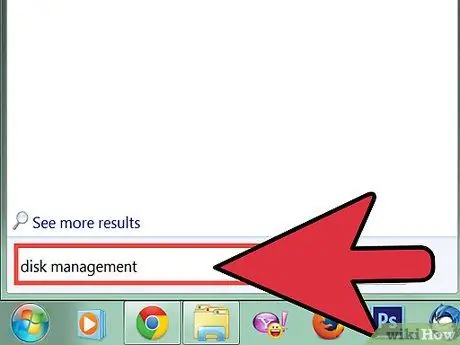
ደረጃ 2. በፍለጋ መስክ ውስጥ የዲስክ አስተዳደርን ያስገቡ ፣ ከዚያ Enter ን ይጫኑ።
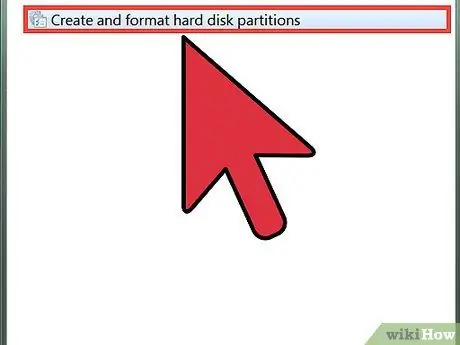
ደረጃ 3. የዲስክ አስተዳደርን ጠቅ ያድርጉ።
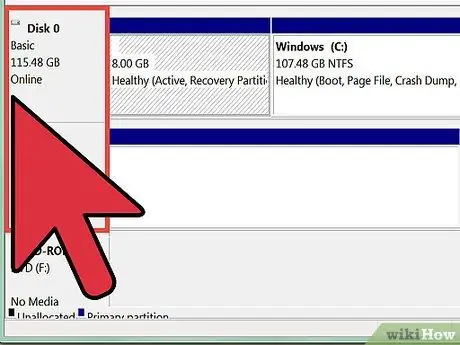
ደረጃ 4. በዲስክ አስተዳደር መስኮት ውስጥ ባለው የድምፅ አምድ ውስጥ ያለውን ድራይቭ ይመልከቱ።
ድራይቭ (ሲ:) ብዙውን ጊዜ ዊንዶውስ ለማሄድ የሚያስፈልጉትን ፋይሎች የያዘ የዊንዶውስ ስርዓት ድራይቭ ነው። የአቅም ዓምድ በዲስክ ላይ ያለውን ነፃ ቦታ ያሳያል።
ድራይቭዎ ከ 90 ከመቶ በላይ ከሆነ ፣ ድራይቭዎን መከፋፈል የለብዎትም ፣ ምክንያቱም የእርስዎ ድራይቭ በተግባር የተሞላ ስለሆነ።
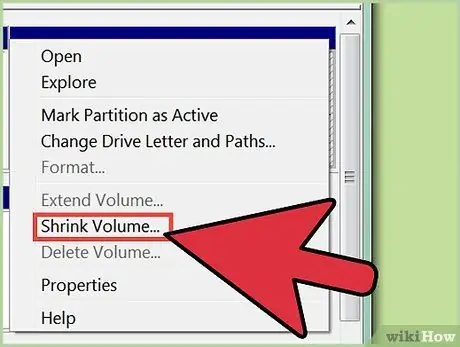
ደረጃ 5. ከመከፋፈልዎ በፊት ድራይቭን ይቀንሱ።
ይህ ሂደት በድራይቭ ላይ ቦታ ያስለቅቃል ፣ ስለዚህ ድራይቭ ሊከፋፈል ይችላል። ለመከፋፈል በሚፈልጉት ድራይቭ ላይ በቀኝ ጠቅ ያድርጉ እና ከዚያ ድምጽን ይቀንሱ።
- ኮምፒዩተሩ ለክፋዩ ሊገኝ የሚችል የቀረውን የማከማቻ ቦታ ግምት ውስጥ ያስገባል። በሚሰላበት ጊዜ Querying Shrink Space የሚል መልእክት ይመጣል።
- ሲጨርስ ኮምፒዩተሩ የ Shrink መገናኛ ሣጥን ያሳያል።
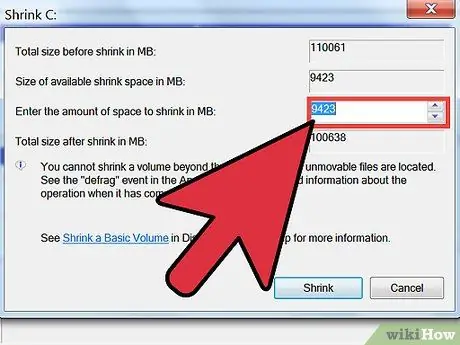
ደረጃ 6. በሜጋባይት ውስጥ በሜጋባይት ውስጥ ለመከፋፈል የሚፈለገውን የማከማቻ ቦታ መጠን ይግለጹ በሜባ መስክ ውስጥ ለመቀነስ የሚቻለውን የቦታ መጠን ያስገቡ።
- ቀሪውን ድራይቭ በሙሉ ለአዲስ ክፍልፋይ ለመጠቀም ከፈለጉ ፣ በ MB መስክ ውስጥ ባለው የመጠጫ ቦታ መጠን ውስጥ ያለውን ቁጥር ወደ ሜባ መስክ ውስጥ ለመቀነስ የቦታ መጠን ያስገቡ።
- ከላይ ባሉት ዓምዶች ውስጥ ጥቅም ላይ የዋለው መጠን ሜጋባይት ነው። 1000 ሜጋ ባይት 1 ጊጋባይት ነው።
- ሜጋባይት ቆጠራ ሊለያይ ስለሚችል ፣ እና ከትንሽ ቦታ የበለጠ ቦታ ስለሚሻል ለአዲሱ ክፍልፍል ከሚያስፈልጉት በላይ የማከማቻ ቦታ እንዲለዩ ይመከራል።
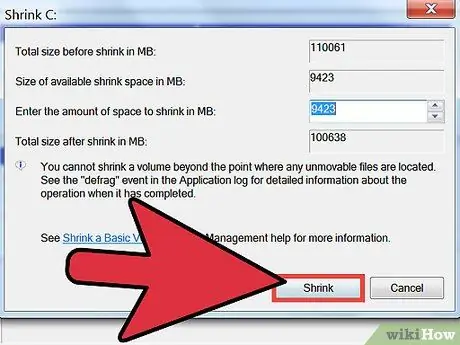
ደረጃ 7. ሽርሽርን ጠቅ ያድርጉ።
ለአዲሱ ክፍልፍል የመደብከው ቦታ አሁን በዲስክ አስተዳደር ውስጥ ያልተመደበ ሆኖ ይታያል።
ዘዴ 2 ከ 2 - ድራይቭን መከፋፈል

ደረጃ 1. ያልተመደበውን ቦታ ጠቅ በማድረግ ፣ ከዚያ አዲስ ቀላል ጥራዝ በመምረጥ በዲስክ ላይ አዲስ ክፍልፍል ይፍጠሩ።
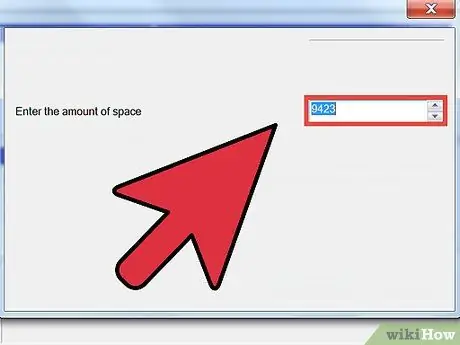
ደረጃ 2. በቀላል የድምፅ አዋቂ አዋቂ ውስጥ በ MB መስክ ውስጥ ቀላል የድምፅ መጠን በመሙላት የአዲሱ ድራይቭን መጠን ይወስኑ።
ሲጨርሱ ቀጣይ የሚለውን ጠቅ ያድርጉ።
ሁሉንም ያልተመደቡ የማከማቻ ቦታን ለመጠቀም ከፈለጉ በ MB መስክ ውስጥ ባለው ከፍተኛው የዲስክ ቦታ ውስጥ አንድ ቁጥር ያስገቡ።
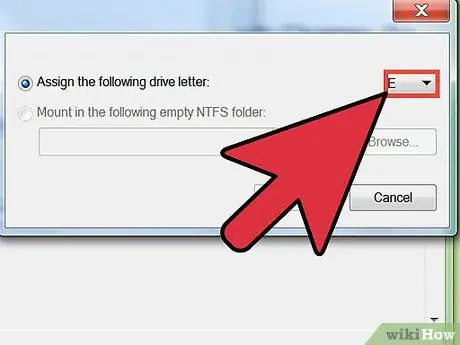
ደረጃ 3. የሚከተለውን ድራይቭ ፊደል አዝራርን በመመደብ ፣ ከዚያ ከሚገኙት ምናሌዎች የድራይቭ ደብዳቤን በመምረጥ የመንጃ ፊደል ያቅርቡ።
የድራይቭ ፊደሉን ከመረጡ በኋላ ቀጣይ የሚለውን ጠቅ ያድርጉ።
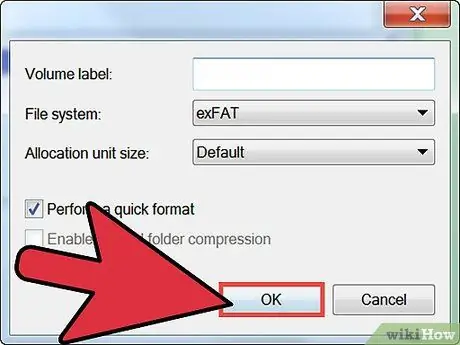
ደረጃ 4. ለአዲሱ ክፍልፋይ የፋይል ስርዓቱን ይምረጡ።
በሚከተለው የቅንብሮች አዝራር ይህንን መጠን ቅርጸት ጠቅ ያድርጉ ፣ ከዚያ ቀጣይ የሚለውን ጠቅ ያድርጉ።
- ነባሪ አማራጮችን መጠቀም ይችላሉ።
- የፋይል ስርዓቱ የመንጃው መዋቅር ነው። NTFS ወይም አዲስ የቴክኖሎጂ ፋይል ስርዓት የማይክሮሶፍት ፋይል ስርዓት ነው። የተወሰነ ምክንያት ከሌለዎት በስተቀር ይህንን አማራጭ ይምረጡ። ሊጠቀሙባቸው የሚችሏቸው ሌሎች የፋይል ስርዓቶች FAT32 እና FAT ናቸው። ዊንዶውስ 95 ፣ 98 ወይም ME ን ለመጠቀም ከፈለጉ FAT32 ወይም FAT ን ይምረጡ።
- የመመደብ አሃድ መጠን (AUS) የአሽከርካሪው ማህደረ ትውስታ የማገጃ መጠን ነው። አነስ ያለ AUS ድራይቭ ውሂቡን በበለጠ ውጤታማ በሆነ መንገድ እንዲያከማች ያስችለዋል። የተለየ ምክንያት ከሌለዎት ነባሪውን አማራጭ ይምረጡ። የእርስዎ ድራይቭ እንደ የሚዲያ ማከማቻ ሆኖ የሚያገለግል ከሆነ ትልቁን የ AUS መጠን መጠቀም ይፈልጉ ይሆናል።
- የድምፅ መለያው የክፍልዎ ስም ነው። እንደ ጣዕም ወይም ፍላጎት መሠረት የመከፋፈያውን ስም ይጠቀሙ።
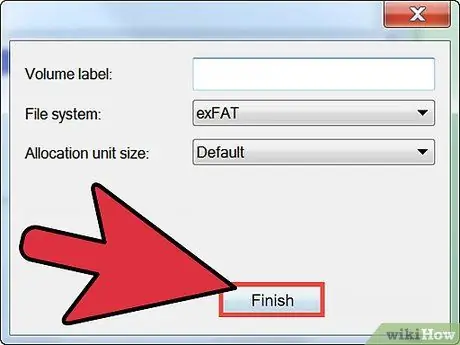
ደረጃ 5. ሁሉንም የተመረጡ አማራጮችዎን በሚያሳይ በመጨረሻው ማያ ገጽ ላይ ጨርስን ጠቅ ያድርጉ።
ጨርስን ጠቅ ካደረጉ በኋላ አዲሱን ክፋይ የመቅረጽ ሂደት ይጀምራል።
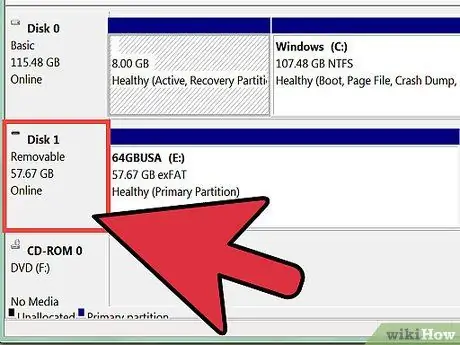
ደረጃ 6. አዲሱን ክፋይ ይፈትሹ።
በዲስክ አስተዳደር መስኮት ውስጥ ያልተመደበ ቦታ ወደ አዲስ ድራይቭ ፊደል እንደተለወጠ ያረጋግጡ።







